Лесно и бързо ръководство за root достъп на Android

След като руутнете телефона си с Android, имате пълен достъп до системата и можете да стартирате много видове приложения, които изискват root достъп.
Можете да правите различни неща, за да пестите заряда на батерията, когато е на изтощение. Можете да намалите яркостта на екрана и да използвате функцията за запазване на батерията на вашия Android, за да помогнете на батерията да издържи малко по-дълго. Но когато използвате Battery Saver, повече услуги са ограничени, което ще помогне на батерията да издържи по-дълго. Функцията може да се използва по всяко време, за да удължи живота на батерията, а не само когато сте на 30%. Продължавайте да четете, за да видите какво представлява пестенето на батерията на Android и как да го използвате, независимо дали използвате телефон Samsung или не.
Какво е Battery Saver на Android и как да го използвате
Battery Saver ( което може да се нарича нещо подобно на други Androids ) е функция, предназначена да ви помогне да спестите възможно най-много енергия на батерията, така че батерията да издържи възможно най-дълго. Ще забележите, че устройството ви няма да работи както обикновено и ще получава нова информация от приложения само ако ги отворите. Така че, ако очаквате важен имейл, ще трябва да отваряте приложението често.
GPS и услугите за местоположение на вашето устройство няма да работят и устройството ви няма да слуша командата OK Google. Вашите резервни копия към услуги като Google Drive, Dropbox и т.н. ще бъдат задържани. Можете също така да забележите промени, като например по-ниска яркост на екрана от обикновено. Честотата на опресняване няма да бъде при пълен капацитет. Ако не можете да заредите телефона си известно време, можете да използвате режима за запазване на батерията, дори ако батерията ви не е изтощена. Тази функция може да бъде полезна, ако отивате на поход и искате батерията ви да издържи възможно най-дълго. Сега, след като знаете как ще бъде засегнато вашето устройство с Android, можете да включите функцията.
Как да активирате режима за пестене на батерията на телефони Samsung
За телефони Samsung функцията се нарича Battery Saver и стъпките за активирането й са бързи и лесни. Стъпките за активиране на определени функции може да варират в зависимост от производителя на вашия телефон, но ако имате телефон Samsung, ще трябва да отидете на:
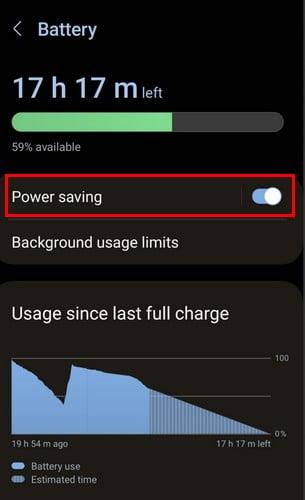
Включете опцията, за да започнете да използвате функцията и да пестите батерията. Докато сте там, ще видите и опция, наречена Ограничения за използване във фонов режим . Когато докоснете тази опция, можете да изберете какви приложения да поставите в Deep Sleep, Sleep и Never Sleeping. Докоснете една опция и добавете приложенията, които можете да добавите към тази категория, като докоснете иконата плюс горе вдясно.
Как да активирате режима за пестене на батерията на телефони, които не са на Samsung
Тъй като не всеки има телефон Samsung, ето стъпките за активиране на функцията за пестене на батерията за телефони, които не са на Samsung. Отворете приложението Настройки , последвано от Батерия . Преди да докоснете опцията Батерия, вашият Android ще ви покаже колко дълго ще издържи батерията ви. Това е полезно, тъй като знаете дали имате достатъчно време, преди батерията да се изтощи напълно.
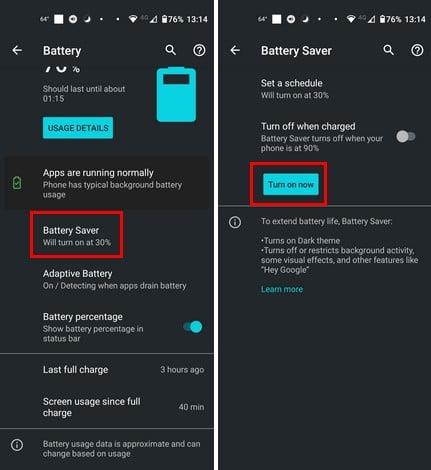
Докоснете Battery Saver и ще видите различни опции. Можете да го включите или да планирате кога функцията да се включи. За да създадете график за Battery Saver , докоснете Set a Schedule и използвайте плъзгача, за да зададете процента. Когато устройството ви с Android достигне този процент, режимът за запазване на батерията ще се включи.
Когато се върнете към Battery Saver, ще видите друга опция, наречена Изключване при зареждане. Тази опция ще изключи функцията само когато телефонът ви е на 90%, за да помогне на батерията ви да издържи възможно най-дълго.
Допълнителна информация
Има моменти, в които остава много малко живот на батерията и ако това е случаят с вашия телефон Pixel, ето как можете да използвате функцията за режим на екстремна батерия . Но ако използвате Chromebook, може да се чудите дали той има режим за запазване на батерията ; ето малко материали за четене, които ще ви отговорят на този въпрос. Battery Saver е много полезен за пестене на батерията, но има и други съвети, които можете да опитате, за да издържите батерията. Ето най-добрите съвети за удължаване на живота на батерията на смартфона .
Заключение
Режимът за пестене на батерия ще помогне на батерията ви да издържи по-дълго, но в замяна ще трябва да пожертвате някои услуги. Яркостта на екрана ще се промени и услугите за местоположение ще бъдат засегнати. Освен това няма да можете да кажете OK, Google и да получите информация, но поне телефонът ви ще живее малко по-дълго. Използвате ли често Battery Saver Mode? Споделете мислите си в коментарите по-долу и не забравяйте да споделите статията с други в социалните медии.
След като руутнете телефона си с Android, имате пълен достъп до системата и можете да стартирате много видове приложения, които изискват root достъп.
Бутоните на вашия телефон с Android не са само за регулиране на силата на звука или събуждане на екрана. С няколко прости настройки те могат да се превърнат в преки пътища за бързо заснемане на снимки, прескачане на песни, стартиране на приложения или дори активиране на функции за спешни случаи.
Ако сте забравили лаптопа си на работа и имате спешен доклад, който да изпратите на шефа си, какво трябва да направите? Да използвате смартфона си. Още по-сложно е да превърнете телефона си в компютър, за да вършите много задачи едновременно по-лесно.
Android 16 има джаджи за заключен екран, с които можете да променяте заключения екран по ваш избор, което го прави много по-полезен.
Режимът „Картина в картината“ на Android ще ви помогне да свиете видеото и да го гледате в режим „картина в картината“, гледайки видеото в друг интерфейс, за да можете да правите други неща.
Редактирането на видеоклипове на Android ще стане лесно благодарение на най-добрите приложения и софтуер за редактиране на видео, които изброяваме в тази статия. Уверете се, че ще имате красиви, вълшебни и стилни снимки, които да споделяте с приятели във Facebook или Instagram.
Android Debug Bridge (ADB) е мощен и универсален инструмент, който ви позволява да правите много неща, като например намиране на лог файлове, инсталиране и деинсталиране на приложения, прехвърляне на файлове, root и флаш персонализирани ROM-ове, както и създаване на резервни копия на устройства.
С приложения с автоматично щракване. Няма да се налага да правите много, когато играете игри, използвате приложения или задачи, налични на устройството.
Въпреки че няма магическо решение, малки промени в начина, по който зареждате, използвате и съхранявате устройството си, могат да окажат голямо влияние върху забавянето на износването на батерията.
Телефонът, който много хора обичат в момента, е OnePlus 13, защото освен превъзходен хардуер, той притежава и функция, която съществува от десетилетия: инфрачервеният сензор (IR Blaster).







